Hvordan gjøre Trello Board offentlig, privat eller kun seende
Trello-tavler er prosjektene som kan deles med andre mennesker, vanligvis av inviterer dem til styret. Ved å endre synlighetsinnstillingene kan styret også gjøres tilgjengelig for hele teammedlemmene, uten å måtte invitere dem. Eller du kan holde det begrenset til deg selv hvis du ønsker å holde all informasjonen på det tavlen personlig. Det kan også være lurt å vise Trello-tavlen til noen, uten å gi dem myndighet til å endre noe på den.
Det er noen få synlighetsinnstillinger for brettet ditt å velge mellom. Og valg av synlighetsinnstilling for et brett avhenger av hvor begrenset du vil at brettet skal være. Derfor er det veldig viktig å lære hvordan du endrer et styres synlighet samtidig som du er klar over hva denne synlighetsinnstillingen representerer.
Så vi har kommet opp med denne artikkelen for å gi deg trinnene for å endre et styres synlighet der du kan gjøre Trello-tavlen offentlig, privat eller skrivebeskyttet. Så uten å vente lenger, la oss komme i gang.
innhold
Endre synlighetsinnstillinger for Trello Board
Å endre synligheten til en tavle i Trello er en veldig enkel prosess. Det tar knapt 10 sekunder å endre det, alt du trenger å gjøre er bare å følge de gitte trinnene. (Vær oppmerksom på at du må ha ‘Admin’-tillatelser for å endre synligheten til et styre)
Steps
1. Logg inn på Trello, så kommer du direkte til brettdelen din.
2. Nå velg et styre for å endre synlighet.
3. Etter å ha kommet til ønsket brett, klikk på gjeldende synlighet innstillinger for brettet på venstre side av avataren.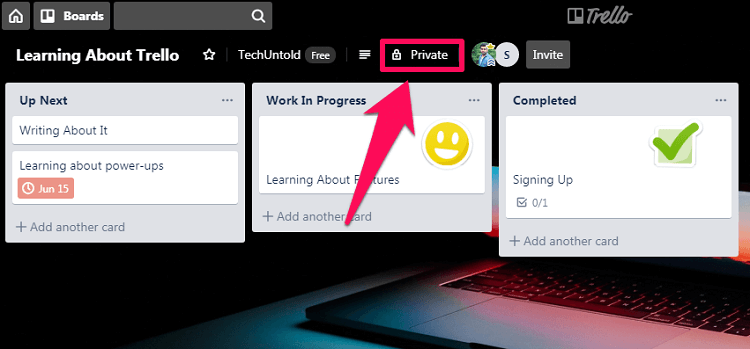
4. Så snart du klikker på synligheten, vil du se alle synlighetsalternativene for tavlen. Klikk nå på et alternativ for å angi at Trello-brettet skal være offentlig eller privat. (OBS: Organisasjonssynlighet er bare tilgjengelig for bedriftsabonnenter)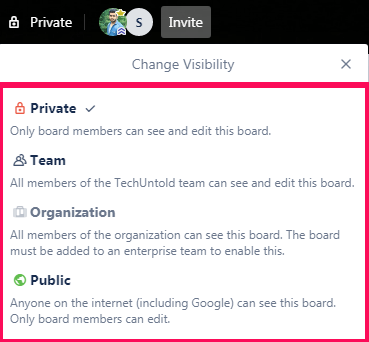
Gjør Trello Board View-Only
Foreløpig gir Trello deg ikke noe direkte alternativ for å sette et bretts synlighet til View-Only. Men likevel kan du lage en tavle skrivebeskyttet for utvalgte personer i både gratis- og forretningsversjonen.
I gratis versjon
I gratisversjonen kan du gjøre synligheten til en tavle kun for visning ved å gjøre tavlen din ‘offentlig.’ Når du gjør et Trello-brett offentlig, kan alle på internett se tavlen. Så etter det er det bare å dele lenken til styret. Personen med lenken kan imidlertid kun se på innholdet i tavlen og vil ikke kunne redigere tavlen på noen mulig måte.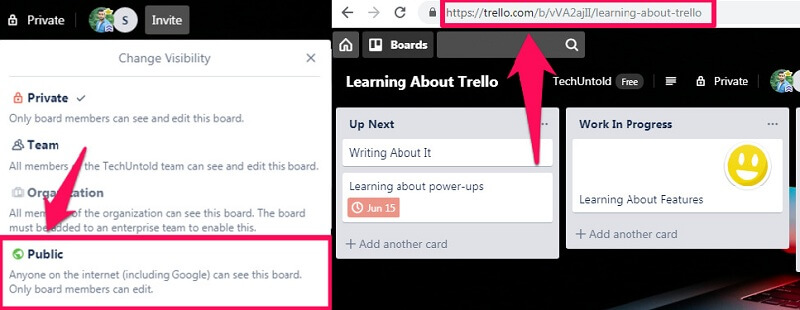
(OBS: Synligheten til styret vil være visningsbeskyttet for personen med lenken, forutsatt at vedkommende ikke er styremedlem.)
I Business Abonnement
I likhet med gratisversjonen, kommer heller ikke bedriftsabonnementet med synlig syn for styret. Men i stedet for å dele lenken til tavlen, med bedriftsabonnement, kan du gjøre tavlen ‘beskyttet’ for folk ved å legge dem til som observatører. Du må bare følge disse trinnene for å gjøre det.
Steps
1. Logg på Trello og velg brettet som du vil legge til observatører til.
2. Klikk nå på ‘Invitere’ fra medlemsseksjonen.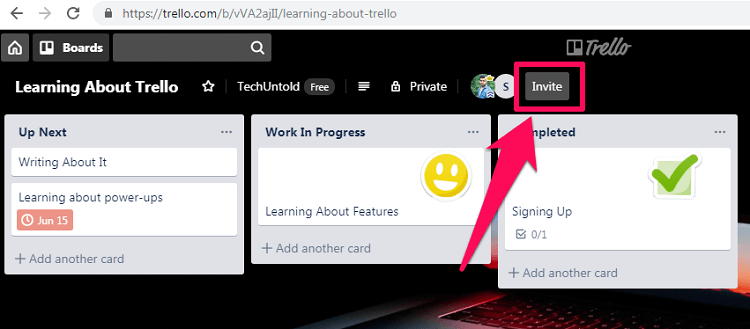
3. Type eposten av personen hvis de ikke er på Trello eller bare skriv navnet deres hvis de allerede er det.
4. Etter det, sjekk på alternativet ‘Inkluder dette medlemmet som en observatør som bare kan se.’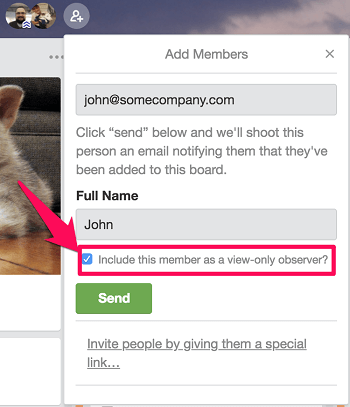
5. Klikk til slutt på ‘Send invitasjon.’
Det er det, personen vil bli lagt til som observatør på brettet, noe som betyr at de ikke kan redigere eller flytte kort eller endre noe annet på brettet. Bortsett fra det, med bedriftsabonnementet, vil du også kunne endre tillatelsene til eksisterende medlemmer til observatører.
Les også: Slik sletter du brett eller kort på Trello
konklusjonen
Det er absolutt en ulempe at vi ikke kan sette et bretts synlighet til View-only på Trello. Men vi kan gjøre det visningsbeskyttet for enkelte personer i gratisversjonen ved å gjøre tavlen offentlig. Men hvis du endrer tilbake synligheten fra offentlig til en hvilken som helst annen synlighet, vil ikke personene med lenken lenger kunne se tavlen. Så vi kan si at med gratisversjonen er løsningen midlertidig.
På den annen side, med Business-abonnementet, er prosessen med å gjøre en tavle visningsbeskyttet for utvalgte personer mye enklere. Og du kan beholde dem som observatør så lenge du vil.
Siste artikler